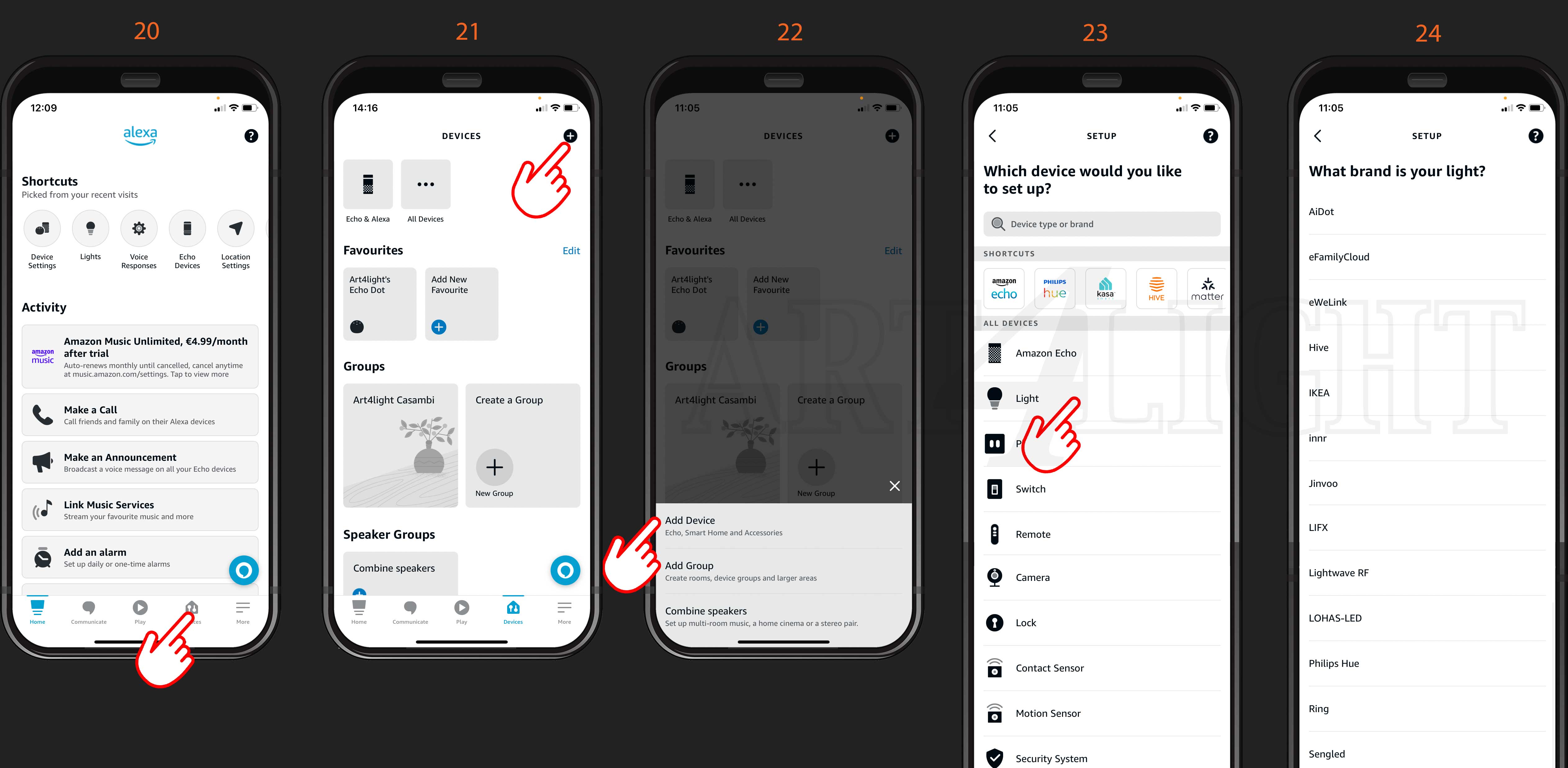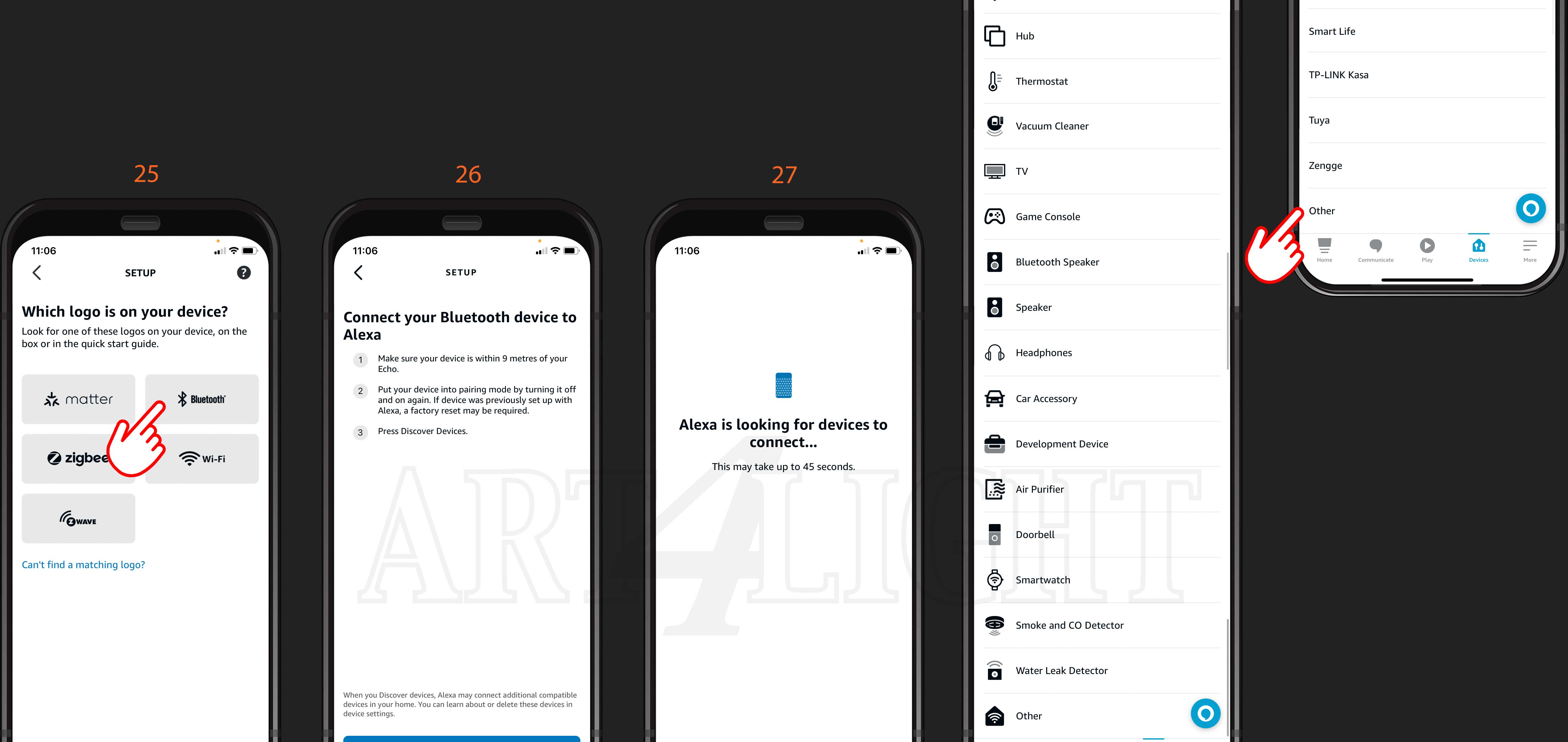Abrir campo de configuración;
1) Descarga la 'aplicación Xmoment' gratuita y ábrela.
2) Haga clic en el símbolo 'menú'.
3) Haga clic en 'Buscar dispositivos'.
4) De manera predeterminada, hay una 'demostración de Xmoment 4' disponible, si no ve su propio Xmoment, deslice la pantalla hacia abajo y se iniciará una nueva búsqueda.
5) Haz clic en tu Xmoment, en este ejemplo un 'Xmoment 8'.
6) Se lee el 'Xmoment 8' y se procede a 1 de las opciones;
ingrese comandos de voz / configure wifi / restablezca la configuración de fábrica.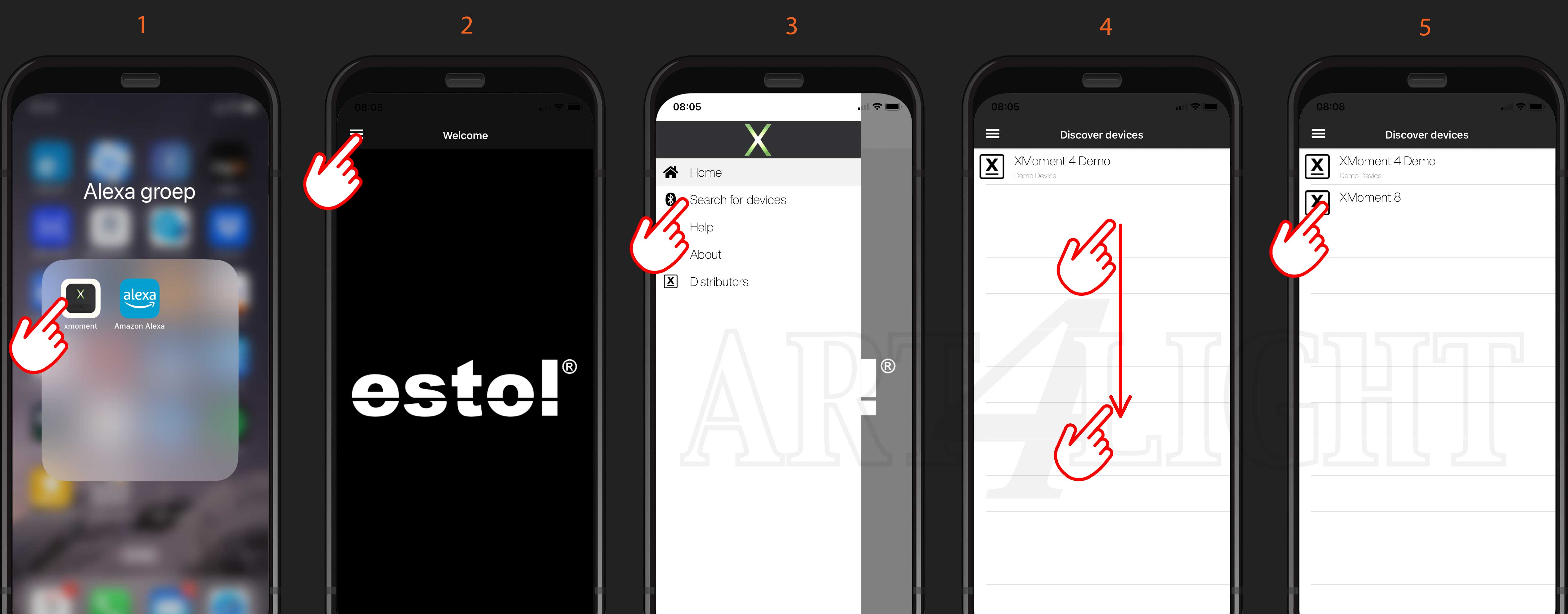

Conecta Xmoment a tu red WiFi
10). Xmoment parpadea en rojo si no se ha establecido Wifi.
11). Haga clic en el símbolo 'Wi-Fi'.
12). Haga clic en 'Buscar Wi-Fi'.
13). Haz clic en tu red (¡no elijas una red invitada!).
14). Haga clic en la línea e ingrese su contraseña WiFi (vea la parte posterior de su módem).
15). Haga clic en 'Guardar'.
16). Los datos se almacenan en su Xmoment.
17). Haga clic en el campo blanco.
17). Volverá al campo principal.
19). Xmoment ahora es verde (asegúrese de que esté dentro del alcance de WiFi)


Introduce los comandos de voz de Xmoment
20). Haga clic en la nube en la parte inferior izquierda.
21). Haga clic en la primera línea e ingrese su comando de voz.
22). Haga clic en la segunda línea e ingrese su comando de voz.
23). Haga clic en la tercera línea e ingrese su comando de voz. (etc.)
24). Haga clic en 'guardar'.
25). Los datos se almacenan en su Xmoment.
26). Haga clic en 'Cerrar'. 

Restablecer Xmoment a la configuración de fábrica
30). Haga clic en el menú en la parte inferior derecha.
31). Haga clic en 'restablecimiento de fábrica'.
32). Haga clic en 'Aceptar'.
33). Haga clic en 'Aceptar'
34). Estás en la pantalla de inicio.
(Tenga en cuenta que Xmoment ya no reconoce los comandos de voz ni la red WiFi, pero aún está vinculado a su red Casambi. Debe desconectar Xmoment por separado de Casambi). 
conecte el Xmoment a su red Casambi;
1) Vaya a 'dispositivos cercanos' en la aplicación Casambi.
2) Haga clic en el momento X.
3) Agregue Xmoment a su red, en este ejemplo 'Art4Light Casambi'.
4) Mira la 'puerta de enlace'.
5) Haga clic en el momento X.
6) Haga clic en 'Sprachbefehl 1'.
7) Seleccione la escena deseada, en este ejemplo 'Cocina'.
8) Ahora verá la escena seleccionada en la línea 1.
9) Haga clic en 'Sprachbefehl 2'.
10). Seleccione una escena, etc. etc. 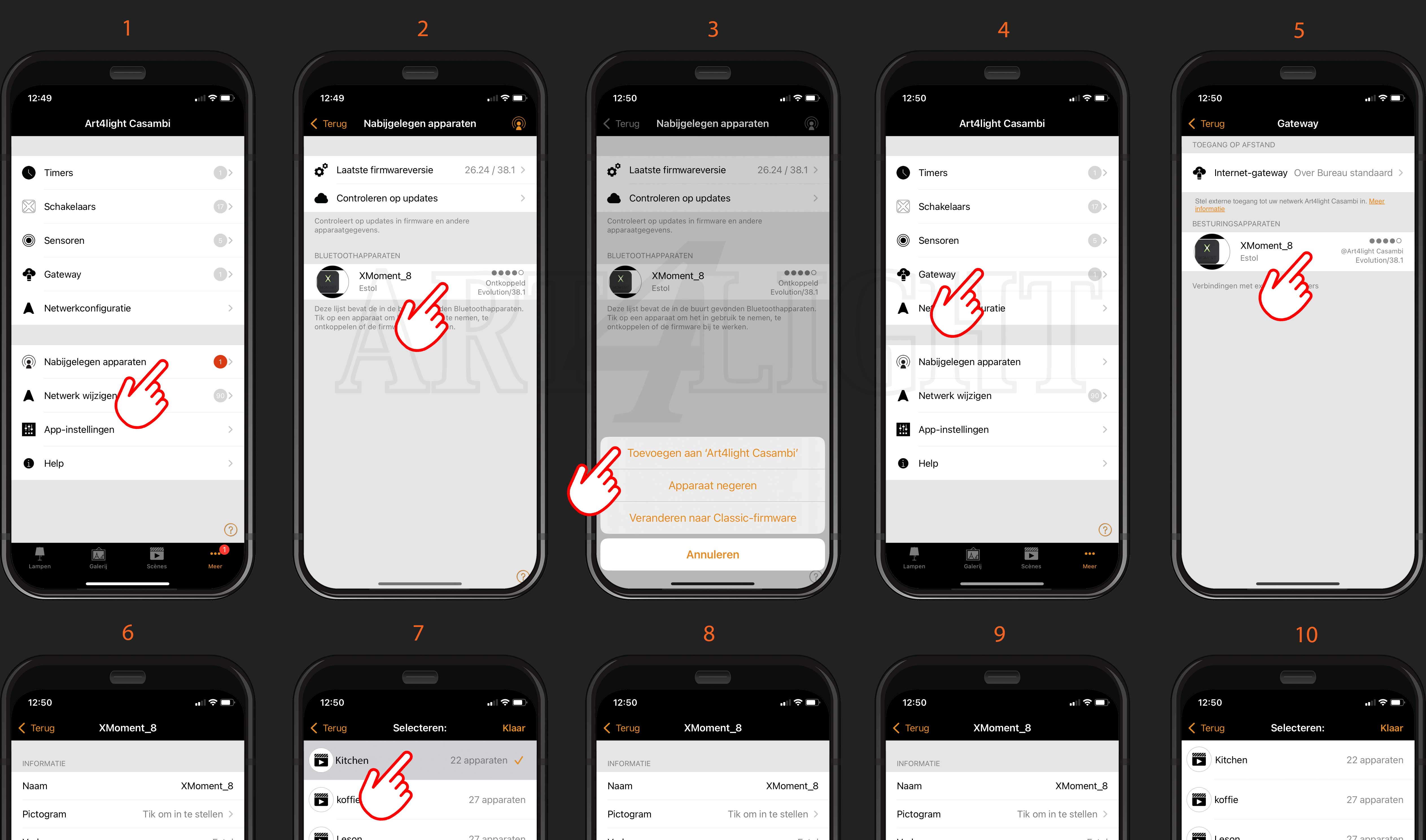

Crea dispositivos Bluetooth en Alexa;
1) Descarga la aplicación Alexa.
2) Haga clic en 'Dispositivos'.
3) Haga clic en 'crear una habitación'.
4) Haga clic en Siguiente'.
5) Haga clic en 'Nombre personalizado'.
6) Introduce el nombre, en este caso 'Art4Light Casambi.
7) Entras en 'agregar dispositivos', haces clic en 'siguiente'.
8) Elija su 'Punto de eco'.
9) Haga clic en 'hecho'.
10). Aquí puede ver que el grupo ha sido creado. 

Agregue comandos de voz ('Dispositivos') desde el Xmoment.
20). Haga clic en 'dispositivos'.
21). Clics +
22). haga clic en 'agregar dispositivo'.
23). Haga clic en 'luz'. (qué tipo de dispositivo)
24). Haga clic en 'otro'. (que fuego)
25). Haga clic en 'Bluetooth'.
26). Haga clic en 'Descubrir dispositivos'.
27). Amazone ahora buscará (tarda 45 segundos)
28). Haga clic en Siguiente'. (En este ejemplo, Alexa encontró 3 dispositivos (comandos de voz)).
29). Elija un dispositivo (comando de voz) y haga clic en 'dispositivo de configuración'.
30). Elija el grupo deseado. (donde esta tu luz).
31). Haga clic en 'continuar'.
32). Haga clic en 'continuar' para agregar más dispositivos encontrados a los grupos).
Repita esto para otros dispositivos y tenga en cuenta que también puede crear otros grupos mientras tanto, como 'Jardín'.